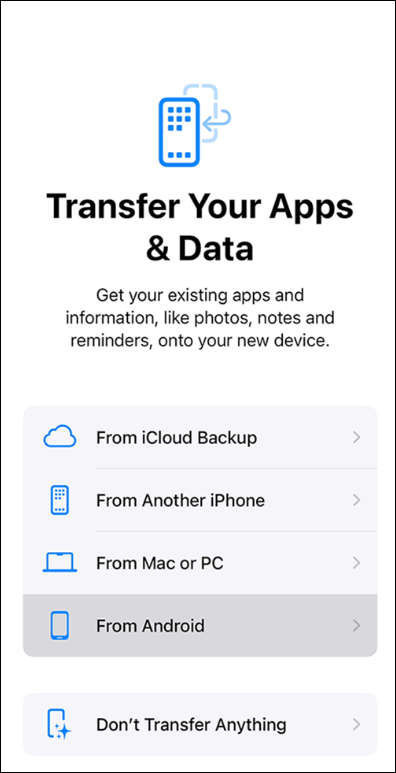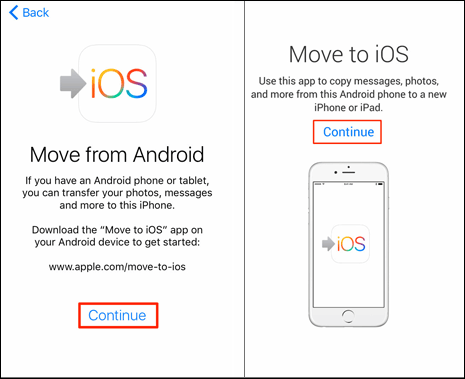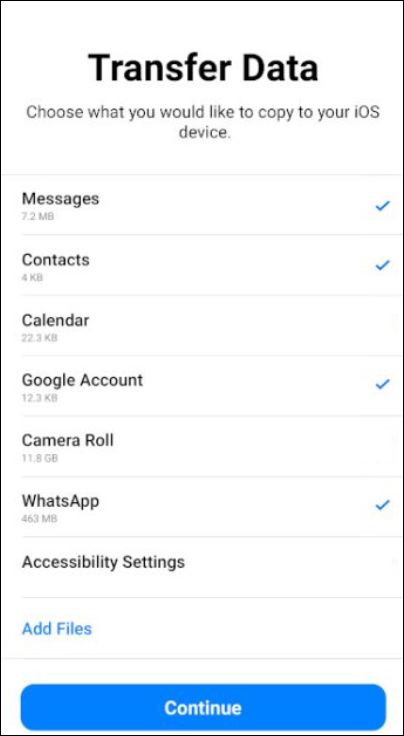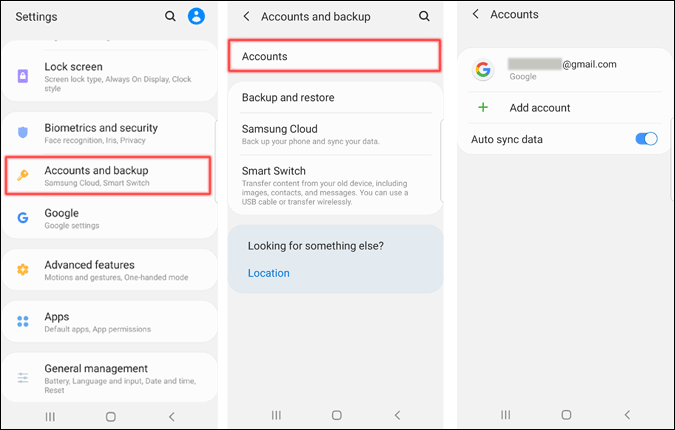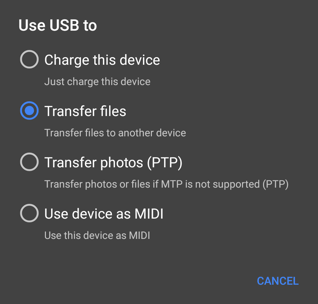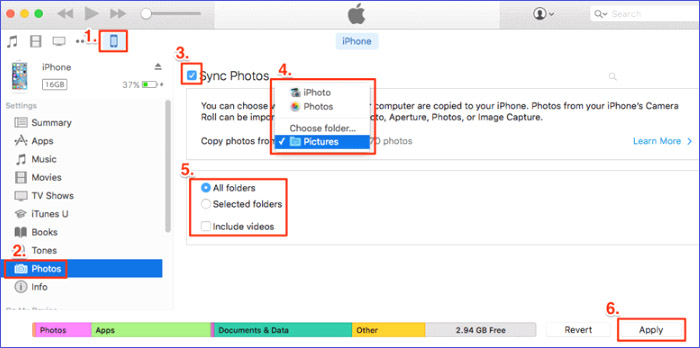Cómo transferir datos de Motorola a iPhone 16/15/14
Resumen
¿Estás pensando en cambiar de Android a iPhone, especialmente de Motorola a iPhone? En este artículo, aprenderás varias formas de migrar todo el contenido del antiguo Motorola al nuevo iPhone.
Cambiar de un dispositivo Motorola a un iPhone puede ser una tarea emocionante pero desalentadora, especialmente cuando se trata de transferir tus datos. Tanto si trasladas contactos, mensajes, fotos o aplicaciones, garantizar una transición fluida es esencial para mantener tu vida digital. Afortunadamente, existen varios métodos para facilitar este proceso.
Transferir datos de Motorola a iPhone mediante la herramienta de transferencia de datos
Con EaseUS MobiMover, una herramienta profesional de transferencia de datos, siempre puedes experimentar una migración de datos sin problemas. Tanto si tu antiguo teléfono es Android como iOS, puede mover sin problemas el contenido existente a tu iPhone de destino, incluyendo fotos, música, mensajes, contactos, vídeos, etc. Esta herramienta garantiza una transición sin problemas, dándote tranquilidad durante el cambio.
Aparte de la transferencia de datos, hacer una copia de seguridad de tu teléfono móvil también es importante en nuestra vida digital. Con EaseUS MobiMover, puedes hacer una copia de seguridad de tu iPhone/Android en tu ordenador, unidad flash o disco duro externo con un solo clic. Así, podrás ver y restaurar el archivo de copia de seguridad cuando quieras.
Ahora, veamos cómo transferir datos del Motorola al iPhone después de configurarlo con un cable USB:
Paso 1. Inicia EaseUS MobiMover, elige el modo de transferencia Teléfono a Teléfono y conecta tus dispositivos móviles al ordenador. Sigue las instrucciones en pantalla para confiar en este ordenador y habilitar la depuración USB en tu teléfono Android. Cambia tu teléfono Android como dispositivo de origen y tu iPhone como destino.
![conecta tu dispositivo al ordenador]()
Paso 2. Haz clic en Siguiente, y EaseUS MobiMover se descargará en tu Android. Sigue la guía para desactivar Buscar mi iPhone a través de Ajustes. (Tienes que establecer MobiMover como tu aplicación de SMS predeterminada temporalmente cuando se te pida, pero este software te guiará para que vuelvas a establecerla en Mensajes después de la transferencia).
![instala la app en tu android]()
Paso 3. Selecciona los archivos que quieras transferir y, en la parte inferior derecha, podrás ver si tienes espacio suficiente para almacenar los archivos transferidos.
![seleccionar archivos]()
Paso 4. Haz clic en Transferir para iniciar el proceso de transferencia de datos de Android a iPhone. Mantén tus dispositivos conectados hasta que finalice todo el proceso.
![transferencia completada]()
Transfiere datos de Motorola a un nuevo iPhone con Move to iOS
Move to iOS, desarrollada por Apple, es una aplicación fácil de usar diseñada específicamente para facilitar la transferencia de datos de Android a iPhone, incluidos los teléfonos Motorola. Te permite migrar sin problemas contenidos esenciales como contactos, historial de mensajes, fotos, vídeos y mucho más durante la configuración inicial de tu nuevo iPhone. Su compatibilidad con dispositivos Android con versión 4.0 o posterior lo hace accesible y cómodo para la mayoría de los usuarios de Motorola.
Paso 1. Descarga e instala la aplicación Mover a iOS desde Google Play Store en tu antiguo dispositivo Motorola.
Paso 2. Sigue las instrucciones para configurar tu nuevo iPhone. Cuando llegues a la pantalla Aplicaciones y Datos, elige Mover Datos desde Android.
![transferir-datos-de-android-aplicaciones-iphone.png]()
Paso 3. Pulsa Continuar en ambos dispositivos, acepta los términos y condiciones y pulsa Siguiente para continuar.
![pasar-de-android-continuar.png]()
Paso 4. En tu Motorola, introduce el código que aparece en tu iPhone para conectar tus dispositivos.
![como-arreglar-mover-a-ios-code-no-mostrando-codigo.png]()
Paso 5. Selecciona los tipos de datos que quieres transferir y espera a que finalice el proceso de transferencia.
![transferir-seleccionado-dara-via-mover-a-ios.png]()
Sincronizar un teléfono Motorola con un dispositivo iPhone mediante una cuenta de Google
Utilizando una cuenta de Google, puedes transferir datos de tu dispositivo Motorola a un iPhone. Este método es especialmente útil para trasladar tus contactos sin necesidad de tarjetas SIM físicas ni software adicional. Sigue los pasos que se indican a continuación para transferir contactos de Motorola a iPhone:
Paso 1. En tu Motorola, ve a Ajustes > Cuentas. Pulsa Google o Añadir cuenta para acceder a tu cuenta de Google.
![añadir-cuenta-google-a-tu-dispositivo.png]()
Paso 2. A continuación, la opción Contactos se activará automáticamente y sincronizará todos tus contactos con tu cuenta de Google.
Paso 3. En tu iPhone, ve a Ajustes > Correo > Cuentas > Añadir cuenta > Google. Inicia sesión con las mismas credenciales utilizadas en tu Motorola.
Paso 4. Activa el interruptor de Contactos para sincronizarlos con tu iPhone.
![habilitar-contactos-para-gmail.png]()
Migrar datos de Motorola a iPhone mediante arrastrar y soltar
De forma similar a la transferencia de fotos de Android a iPhone, puedes pasar todas tus fotos y vídeos del Motorola al ordenador arrastrando y soltando primero. Después, sincroniza todos los archivos multimedia con tu iPhone mediante iTunes. A continuación te explicamos cómo transferir fotos y vídeos del Motorola al iPhone con el ordenador.
Paso 1. Conecta el teléfono Motorola de origen al ordenador con un cable compatible.
Paso 2. Desbloquea tu Android y confía en este ordenador. Abre el centro de notificaciones y elige la opción de Transferir Archivos o MTP.
![android-transferencia-de-archivos-para-mac-no-funciona-usb-transferir-archivos.png]()
Paso 3. En tu ordenador, ve a Este PC > la carpeta DCIM, donde están almacenadas tus fotos y vídeos.
Paso 4. Arrastra y suelta la carpeta en tu escritorio o en cualquier otra ubicación que desees.
Paso 5. Conecta tu iPhone al ordenador e inicia iTunes. A continuación, haz clic en el icono iPhone de la barra de menús.
Paso 6. Ve a la pestaña Fotos y marca la casilla junto a Sincronizar fotos. Selecciona la carpeta que quieras sincronizar.
Paso 7. Haz clic en Aplicar en la parte inferior de la ventana. Podrás acceder a las fotos transferidas en tu iPhone cuando el proceso haya finalizado.
![itunes-sync-fotos.jpg]()
Conclusión
Siguiendo estos pasos, puedes transferir fácilmente datos de un dispositivo Motorola a un iPhone, garantizando la seguridad de tus datos. Sin embargo, hay algunas consideraciones importantes mientras intercambias datos entre un Motorola y un iPhone:
- Asegúrate de que ambos dispositivos están completamente cargados y conectados a una red Wi-Fi estable durante las transferencias. Esto es crucial para evitar cualquier interrupción o pérdida de datos durante el proceso de transferencia.
- Puede que la aplicación Mover a iOS no admita todos los tipos de archivos, pero funciona mejor con las versiones más recientes de Android.
- Para grandes cantidades de datos o tipos de archivos específicos no soportados por Move to iOS, considera utilizar EaseUS MobiMover. Es una herramienta profesional de transferencia de datos que puede manejar todas tus necesidades de migración de datos, garantizando una experiencia más fluida.